Outlook: Konto hinzufügen – so geht’s
Schritt 1: Starten Sie Outlook.
Durchsuchen Sie Ihre Outlook-Konten und E-Mails in Sekundenschnelle. Lookeen macht's möglich!Schritt 2: Klicken Sie auf Datei und im Anschluss auf Kontoeinstellungen.
Schritt 3: Nun drücken Sie auf das Feld Profile verwalten.
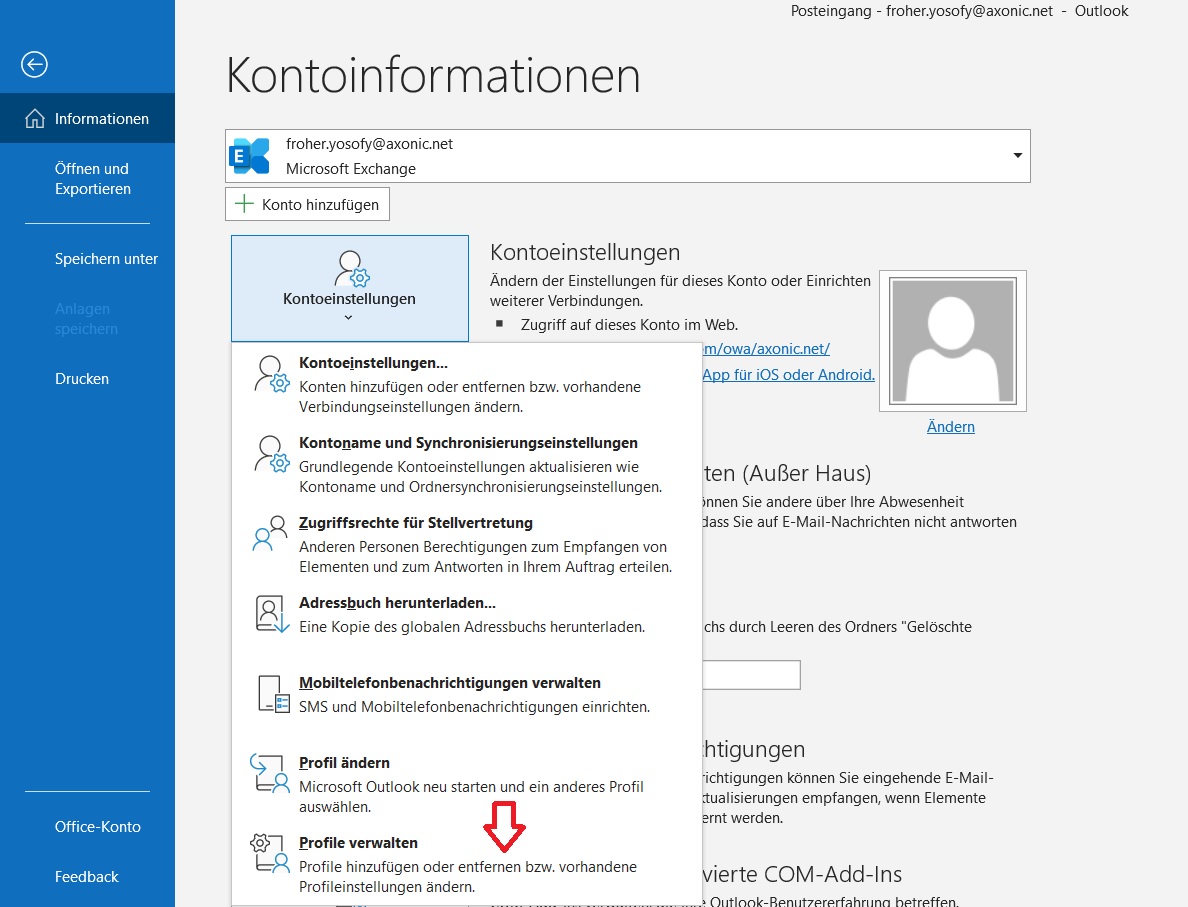
Schritt 4: Es öffnet sich ein neues Fenster. Klicken Sie auf E-Mail-Konten und im Anschluss auf Neu. Nun können Sie ein neues Konto in Outlook hinzufügen.
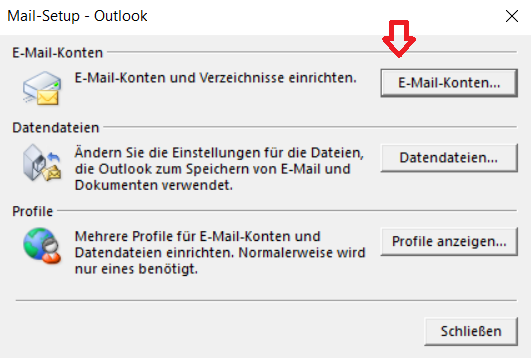
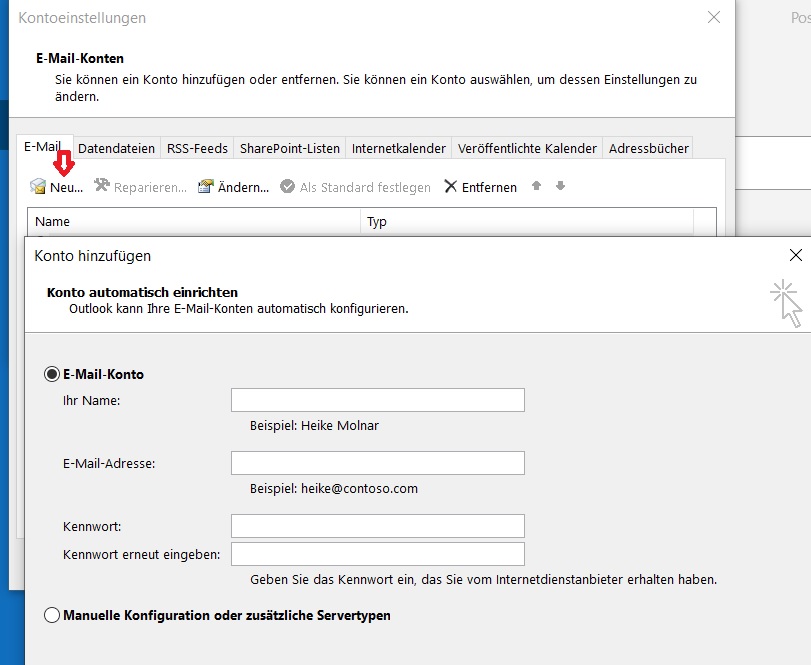
Outlook: Konto verwalten und entfernen – so geht’s
Schritt 1: Starten Sie Outlook.
Schritt 2: Klicken Sie auf Datei und im Anschluss auf Kontoeinstellungen.
Schritt 3: Nun drücken Sie auf das Feld Profile verwalten.
Schritt 4: Es öffnet sich ein neues Fenster. Klicken Sie auf E-Mail-Konten und im Anschluss auf Entfernen. Sie können nun das gewünschte Konto entfernen. Wenn Sie Änderungen an Ihrem Konto vornehmen möchten, benutzen Sie das Feld Ändern.
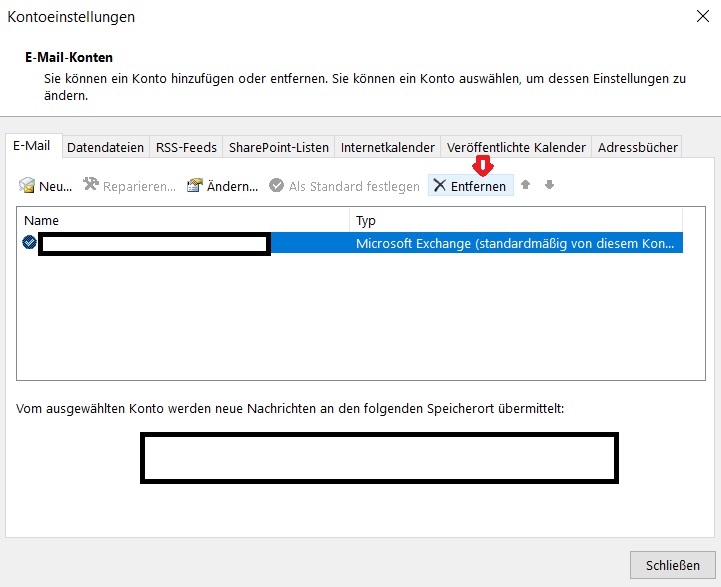
Ich hoffe ich konnte Ihnen mit diesem Artikel dabei helfen, Ihre Konten in Outlook zu verwalten. Auf Ihre Fragen gehe ich gerne in den Kommentaren ein.
Bis Bald!


Schreibe einen Kommentar